Kami semua ada di sana: Anda menutup tab di Microsoft Edge secara tidak sengaja, atau anda menutup penyemak imbas terlalu cepat, hanya untuk menyedari bahawa anda memerlukan halaman tersebut. Berita baiknya ialah Edge menawarkan beberapa cara untuk membawa mereka kembali, sama ada satu tab yang anda tutup sebentar tadi atau seluruh sesi dari pelayaran terakhir anda. Dalam panduan ini, saya akan menunjukkan kepada anda semua yang boleh anda lakukan pada PC Windows untuk memulihkan tab di Microsoft Edge, dari pintasan mudah untuk memulakan tetapan yang membuka semula semuanya secara automatik. Di sudut kanan atas pelayar, klik atau ketik ellipsis (…) yang membuka tetapan dan banyak menu, kemudian pilih Sejarah.
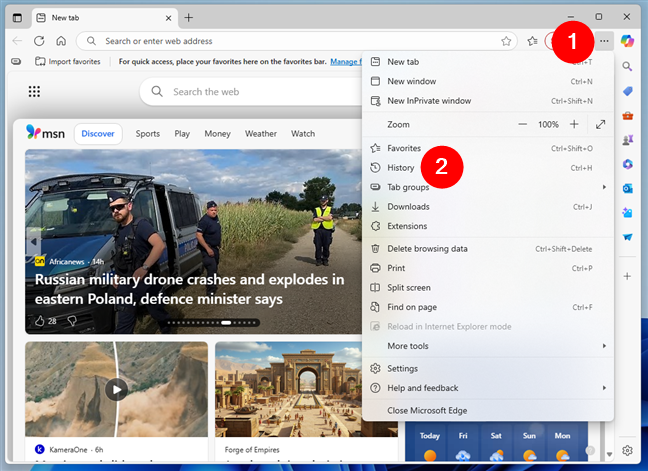
src=”https://windows.atsit.in/ms/wp-content/uploads/sites/18/2025/08/cara-mengembalikan-tab-di-microsoft-edge-di-windows.png”>
Panel muncul dengan seksyen baru-baru ini. Di sinilah Edge menjejaki tab dan tingkap yang telah anda tutup tidak lama dahulu. Jika anda hanya mahu satu halaman kembali, klik namanya dan ia akan dibuka semula dalam tab baru.
Klik. src=”https://www.digitalcitizen.life/wp-content/uploads/2025/08/microsoft_edge_tabs-2.png”>
Daripada cuba mengingati setiap halaman yang anda buka, anda hanya boleh memulihkan sesi secara langsung dari sini.
Petua: Anda juga mungkin ingin belajar bagaimana untuk mengumpulkan tab di Microsoft Edge. Hanya letakkan tetikus anda di ruang kosong di sebelah tab terbuka anda, klik kanan atau tekan-dan-hold, dan anda akan melihat pilihan tab tertutup semula dalam menu. Klik atau ketik, dan halaman terakhir yang anda tutup akan kembali dengan serta-merta.
Setiap kali anda melakukannya, Edge membawa kembali tab tertutup seterusnya, walaupun seluruh tingkap jika mereka adalah perkara terakhir yang anda tutup.
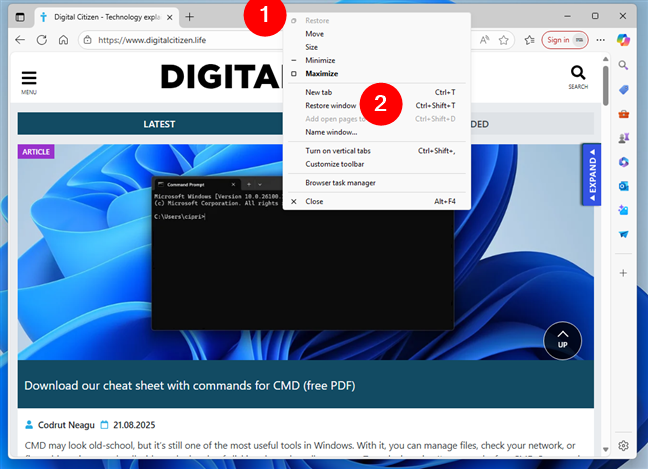
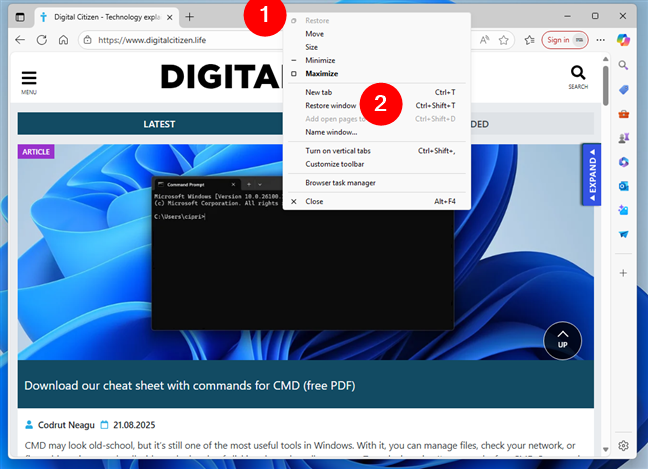
Koleksi Edge?
Bagaimana cara menggunakan pintasan papan kekunci untuk membawa tab kembali
Bagi saya, kaedah terpantas ialah pintasan papan kekunci. Tekan…
ctrl + shift + t
… dan kelebihan akan membuka semula tab tertutup terakhir anda di tempat. Tekan sekali lagi, dan satu lagi tab muncul semula. src=”https://www.digitalcitizen.life/wp-content/uploads/2025/08/microsoft_edge_tabs-5.png”>
Ia berfungsi seperti butang Undo untuk tab, dan sebaik sahaja anda membiasakannya, anda mungkin akan mendapati diri anda menggunakannya tanpa berfikir.
Di dalamnya, anda hanya boleh memilih tab atau tetingkap yang anda mahu dipulihkan, seperti yang saya tunjukkan dalam bab pertama tutorial ini.
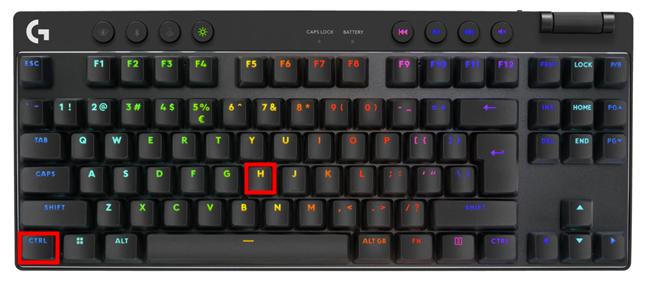
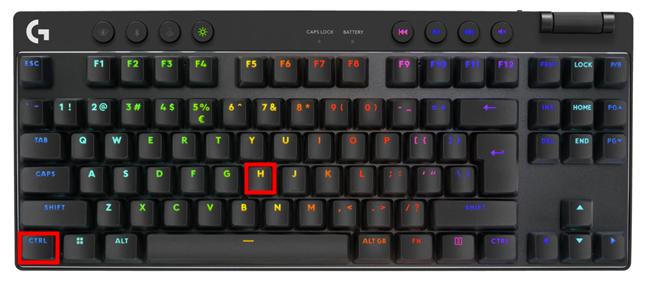
Bagaimana untuk memulihkan tab secara automatik apabila anda memulakan Edge
Jika anda tidak mahu bimbang tentang memulihkan tab secara manual, anda boleh membuat edge membuka semula segala-galanya secara automatik apabila anda memulakannya. Untuk berbuat demikian, mula-mula masuk ke tetapan: Klik atau ketik Tetapan dan banyak lagi (butang Ellipsis di sudut kanan atas tetingkap), kemudian pilih tetapan dalam menu yang dipaparkan.


Di bawah pada permulaan, pilih tab Terbuka dari sesi sebelumnya.
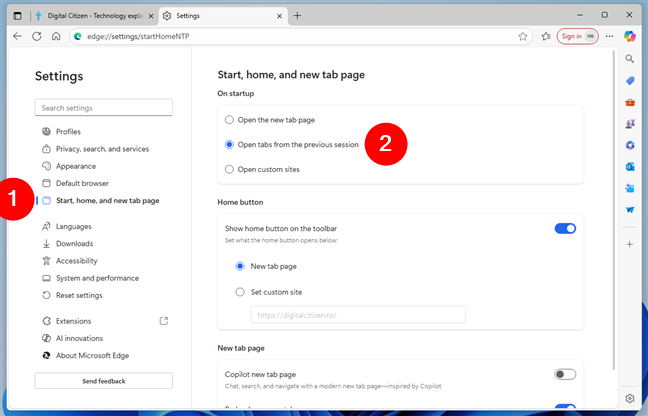
ia. Sama ada anda lebih suka mengklik melalui sejarah, menggunakan menu klik kanan, menekan pintasan papan kekunci, atau membiarkan kelebihan membuka semula semuanya secara automatik apabila anda memulakannya, penyemak imbas memberi anda banyak pilihan. Secara peribadi, saya bergantung pada Ctrl + Shift + T kebanyakan masa, tetapi saya juga mempunyai kelebihan untuk meneruskan di mana saya berhenti, jadi saya tidak pernah kehilangan tab saya. Kali seterusnya anda menutup sesuatu secara tidak sengaja, ingatlah helah ini dan anda akan mempunyai sesi pelayaran anda kembali dalam beberapa saat.